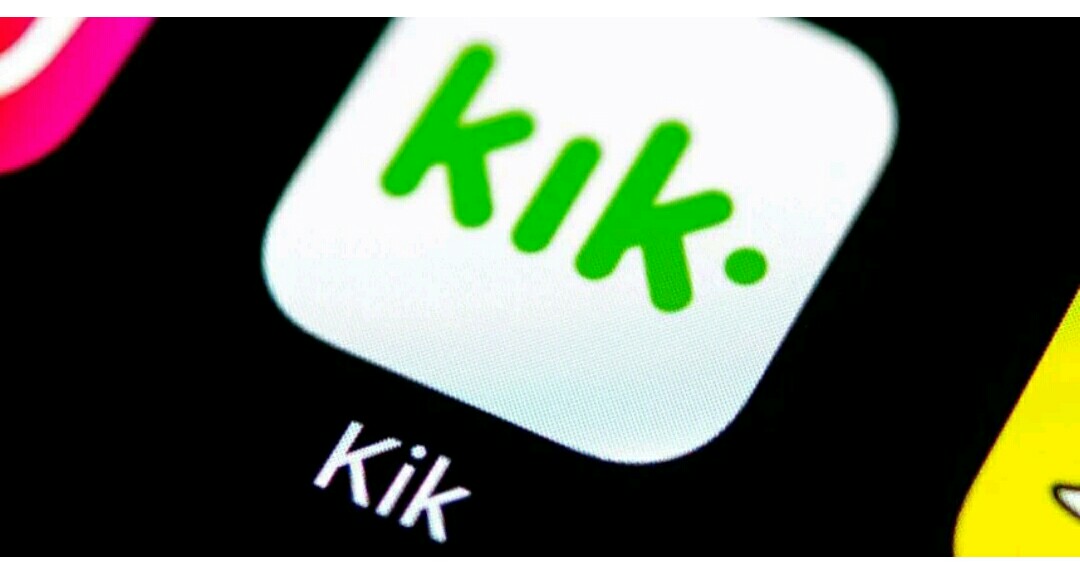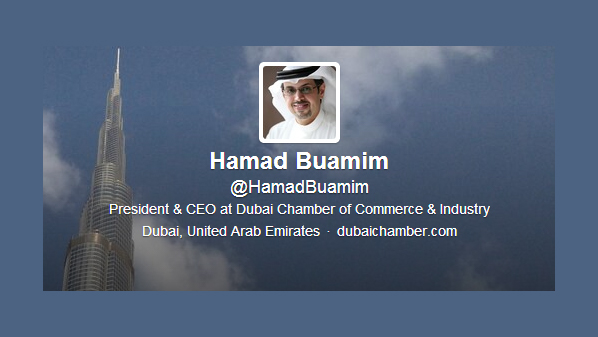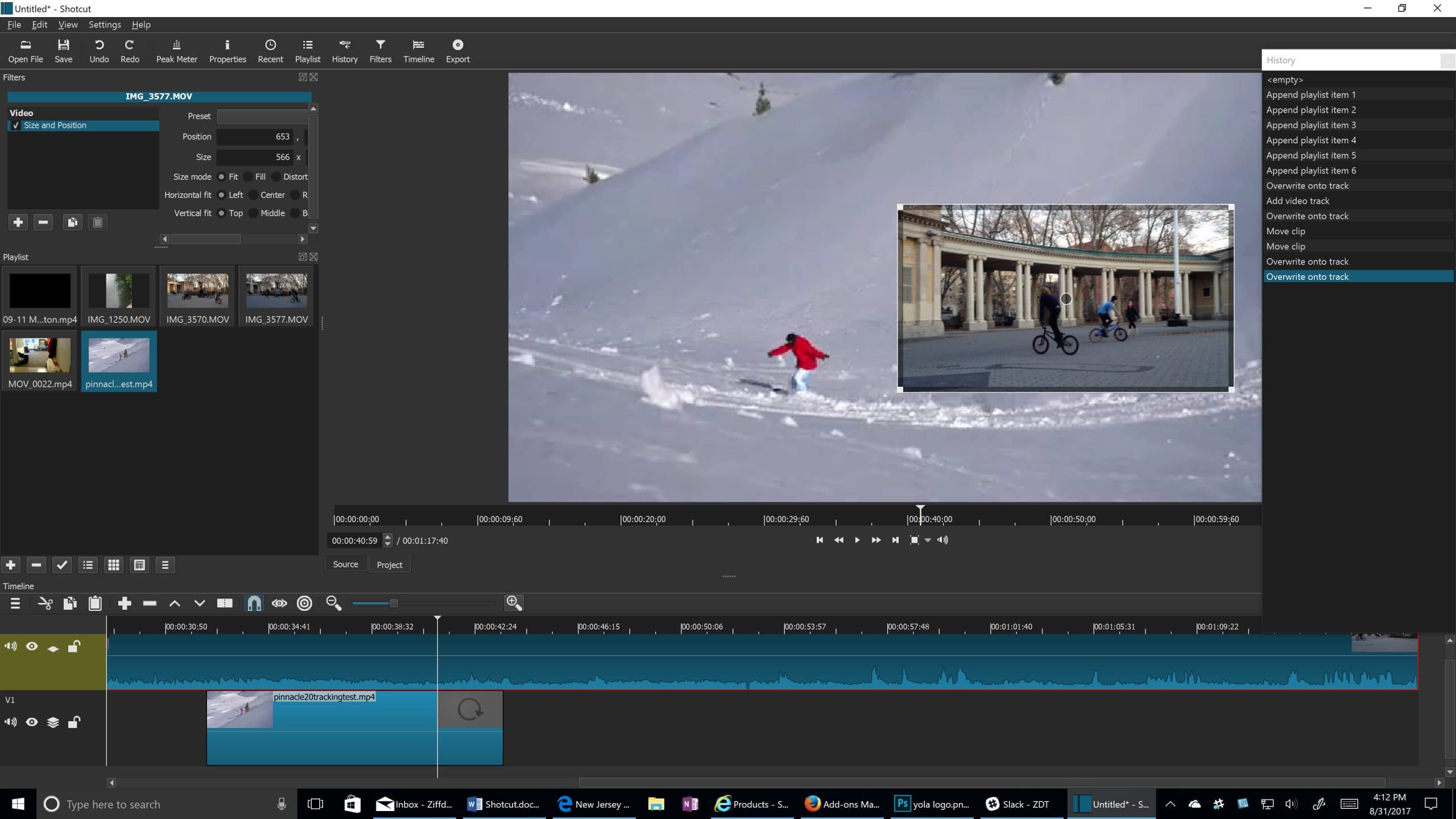
في يوم الاثنين، 6 يونيو، عقدت Apple مؤتمر المطورين العالمي لعام 2022، وهو حدث سنوي تكشف فيه الشركة عما يخبئه مستخدمو Apple في العام المقبل. بقيادة الرئيس التنفيذي لشركة Apple Tim Cook، تضمن العرض التقديمي مجموعة من الأجهزة والميزات الجديدة المثيرة – بما في ذلك طراز MacBook Air الجديد كليًا وتحديثات نظام تشغيل الأجهزة المختلفة. ومع ذلك، كان في صميم العرض التقديمي تحديث iOS 16 القادم وشد الوجه غير المسبوق على شاشة قفل iPhone.
بينما أدخلت تحديثات iOS باستمرار تحولات كبيرة في الواجهة على مر السنين، ظلت شاشة القفل متسقة نسبيًا، حيث تعرض تفاصيل مباشرة مثل التاريخ والوقت والإشعارات عبر ورق الحائط الذي يختاره المرء. ومع ذلك، مع توقع وصول iOS 16 في سبتمبر، قال Federighi إن شاشة القفل على وشك أن تصبح «شخصية وجميلة ومفيدة أكثر من أي وقت مضى». والعديد من المستخدمين متحمسون لمعرفة كيفية تعديل شاشة قفل iPhone في iOS 16.
لقد ولت أيام الاضطرار إلى الاختيار بين صورة S.O. أو العائلة لشاشة القفل الخاصة بك – ويمكنك أخيرًا الترقية من المحرف العالمي ولون الخط في التاريخ وشاشة الوقت. مع جميع الميزات الجديدة بما في ذلك خيارات ورق الحائط المتعددة وإعدادات شاشة القفل القابلة للتخصيص وشاشة الأداة الجديدة كليًا، فإن جهاز iPhone الخاص بك على وشك أن يصبح شخصيًا.
إذا كنت مستعدًا لجعل وقت الشاشة الخاص بك ملكًا لك بشكل فريد، فإليك كل ما تحتاج لمعرفته حول تخصيص شاشة قفل iPhone في iOS 16
كيفية تعديل شاشة قفل iPhone الخاصة بك في iOS 16
في البث المباشر لعرض WWDC 2022 من Apple، أظهر Federighi العملية خطوة بخطوة لتخصيص شاشة القفل الخاصة بك، والتي سيتمكن مستخدمو iPhone من متابعتها بمجرد تلقي تحديث iOS 16 في الخريف.
أولاً، اضغط وامسك شاشة القفل الخاصة بك، ثم انقر فوق «خصص» لبدء التحرير. سيُطلب منك التمرير عبر أنماط شاشة قفل مختلفة محددة مسبقًا (على غرار التمرير عبر مرشحات قصص Instagram)، والتي تغير العناصر مثل مرشح الألوان وخلفية الصورة والمحرف للتاريخ والوقت. إذا كنت ترغب في اتخاذ هذا التخصيص خطوة إلى الأمام، فيمكنك أيضًا تعديل كل عنصر على حدة. اضغط على التاريخ والوقت للاختيار من بين مجموعة متنوعة من الخطوط والألوان
كيفية إضافة الأدوات إلى شاشة قفل iPhone الخاصة بك
لأول مرة على الإطلاق، ستتمكن الآن أيضًا من تحديد مجموعة متنوعة من الأدوات لعرضها على شاشة القفل الخاصة بك. ما عليك سوى النقر فوق علامة plus (+) في الصندوق أسفل التاريخ والوقت أثناء وجودك في وضع المحرر، وحدد الأدوات التي ترغب في رؤيتها عند فتح شاشتك. تجد نفسك دائمًا تنسى مظلة قبل الخروج إلى يوم ممطر ؟ أضف أداة تطبيق الطقس لإبقاء نفسك مستعدًا. أو، إذا كنت كبيرًا في تتبع خطواتك، أضف أداة Daily Fitness لعرض مقاييسك في لمحة.
كيفية إضافة خلفيات متعددة إلى شاشة قفل iPhone الخاصة بك
مع iOS 16، سيكون لديك الآن أيضًا خيار إضافة خلفيات متعددة، والطريقة التي يمكنك بها التمرير عبر وجوه الساعة المختلفة على Apple Watch. فكر في الأمر مثل ورق الحائط IRL: تخدم الغرف المختلفة في منزلك أغراضًا مختلفة واتصل بديكور مختلف، وتتطلب مراحل مختلفة من حياتك شاشات قفل مختلفة أيضًا.
ربما تريد أن تتذكر صورة حلوة لك و S/O أثناء تواجدك بالخارج، ولكن لا تريد ظهور صورة PDA على هاتفك أثناء وجودك في العمل. أو ربما يكون ورق الحائط المليء بالأداة رائعًا عندما تكون جاهزًا لضبط العالم، لكنك تحتاج إلى شاشة قفل أنظف عندما تكون في وضع التركيز.
لقطة شاشة من WWDC22 توضح كيفية إضافة خلفيات متعددة إلى شاشة القفل الخاصة بك .
لإضافة ورق حائط جديد، اضغط وتمسك بشاشة القفل الخاصة بك، وانطلق إلى اليمين. اضغط على علامة plus (+) تحت «إضافة جديد»، وحدد ورق الحائط الذي ترغب في إنشائه. من هناك، يمكنك التمرير عبر مجموعة متنوعة من خيارات ورق الحائط، وتخصيص الإعدادات مثل المحرف والفلاتر.
يضم iOS 16 أيضًا الكثير من خلفيات الحائط الجديدة المعدة مسبقًا والتخطيطات الفريدة. إذا لم تتمكن من اتخاذ قرار بشأن ورق الحائط المفضل لديك، فيمكنك تحديد خلط الصور لعرض شرائح الصور على غرار شاشة العرض. أو، إذا كنت تريد أن تشعر وكأنك بالخارج وأنت محبوس في مطحنة WFH الخاصة بك، فيمكنك تحديد ورق حائط الطقس للحصول على رسوم متحركة حية للمناخ الحالي.
ربما تريد أن تتذكر صورة حلوة لك و S/O أثناء تواجدك بالخارج، ولكن لا تريد ظهور صورة PDA على هاتفك أثناء وجودك في العمل. أو ربما يكون ورق الحائط المليء بالأداة رائعًا عندما تكون جاهزًا لضبط العالم، لكنك تحتاج إلى شاشة قفل أنظف عندما تكون في وضع التركيز.
لقطة شاشة من WWDC22 توضح كيفية إضافة خلفيات متعددة إلى شاشة القفل الخاصة بك
أبل
لإضافة ورق حائط جديد، اضغط وتمسك بشاشة القفل الخاصة بك، وانطلق إلى اليمين. اضغط على علامة plus (+) تحت «إضافة جديد»، وحدد ورق الحائط الذي ترغب في إنشائه. من هناك، يمكنك التمرير عبر مجموعة متنوعة من خيارات ورق الحائط، وتخصيص الإعدادات مثل المحرف والفلاتر.
يضم iOS 16 أيضًا الكثير من خلفيات الحائط الجديدة المعدة مسبقًا والتخطيطات الفريدة. إذا لم تتمكن من اتخاذ قرار بشأن ورق الحائط المفضل لديك، فيمكنك تحديد خلط الصور لعرض شرائح الصور على غرار شاشة العرض. أو، إذا كنت تريد أن تشعر وكأنك بالخارج وأنت محبوس في مطحنة WFH الخاصة بك، فيمكنك تحديد ورق حائط الطقس للحصول على رسوم متحركة حية للمناخ الحالي.
لماذا لا يمكنني تحرير شاشة قفل iPhone الخاصة بي ؟
عادةً ما تصدر Apple تحديثات نظام التشغيل الجديد في سبتمبر، مما يعني أن مستخدمي iPhone لن يتمكنوا من تخصيص شاشة القفل الخاصة بهم حتى يصبح iOS 16 متاحًا للتنزيل. في الوقت الحالي، جهز مكتبة خلط الصور هذه أو قم ببعض إعادة التزيين على شاشتك الرئيسية بدلاً من ذلك